Jak przypinać obrazy w ideogramie i jak to działa

Co wiedzieć
- Ideogram pozwala przypinać obrazy lub całe kreacje, dzięki czemu możesz kontrolować, jakie obrazy będą wyświetlane, gdy ktoś odwiedzi Twój profil.
- Możesz przypinać obrazy bezpośrednio z wygenerowanych wyników na stronie głównej Ideogramu, klikając ikonę Przypnij pod podglądem obrazu.
- Aby przypiąć istniejące obrazy do swojego profilu Ideogram, przejdź do ideogram.ai > przycisk Ja > najedź kursorem na obraz i kliknij ikonę Przypnij .
- Wszystkie obrazy, które przypniesz, zostaną wysłane do zakładki Przypięte w Twoim profilu Ideogram, a ta sekcja będzie widoczna tylko wtedy, gdy ktoś trafi na Twój profil Ideogram.
Ideogram wprowadził niedawno nowy sposób na utrzymanie czystości profilu, a także umożliwia udostępnianie dokładnie tego, co chcesz, aby inni widzieli w Twoim profilu. Nazywa się Przypinanie i pozwala przypinać obrazy do Twojego profilu, które zostaną przeniesione do nowej karty Przypięte. Oto wszystko, co musisz wiedzieć o przypinaniu wygenerowanych obrazów do Ideogramu i o tym, jak to działa.
Przypinanie ideogramów: do czego służy?
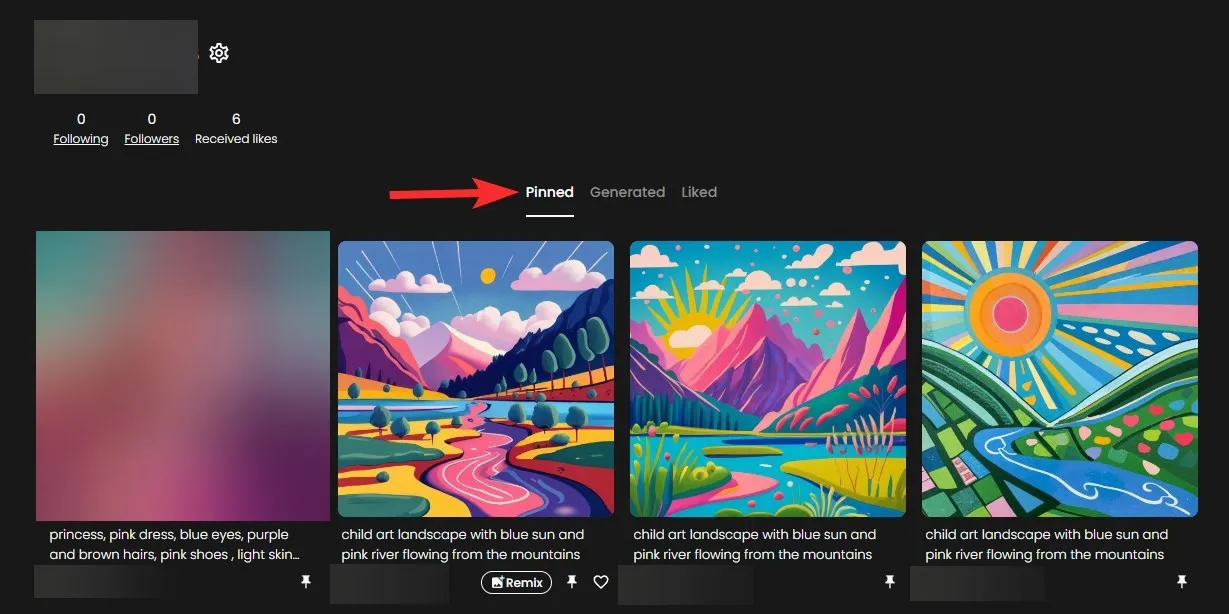
Ideogram oferuje funkcję Przypinania, która umożliwia dodanie wybranych dzieł do nowej sekcji o nazwie „Przypięte”, niezależnej od karty Wygenerowane, na której domyślnie umieszczane są wszystkie obrazy. W ten sposób możesz zarządzać swoim profilem i prezentować swoje najlepsze dzieła (lub tylko te wybrane, według potrzeb w danym momencie) w dedykowanej sekcji „Przypięte” na swoim profilu Ideogram, aby inni mogli je zobaczyć. Obrazy można przypinać bezpośrednio z wygenerowanych wyników na stronie głównej lub z istniejącego obrazu, który wygenerowałeś na swoim profilu Ideogram.
Przypięte obrazy będą widoczne na karcie Przypięte. Kiedy przypniesz kilka obrazów do swojego profilu, Ideogram zacznie domyślnie wyświetlać kartę Przypięte, w porównaniu do wcześniejszej wersji, kiedy domyślnie wyświetlał kartę Wygenerowane, jeśli ktoś trafi na Twój profil. Zatem nawet jeśli Twoja zakładka Wygenerowane jest zaśmiecona toną obrazów AI, zakładka Przypięte uratuje sytuację, ponieważ domyślnie ją zobaczą odwiedzający. Nadal mogą kliknąć kartę Wygenerowane, aby zobaczyć całą Twoją pracę — pamiętaj, że w Ideogramie nie możesz usuwać swoich obrazów!
Dzięki funkcji Przypinanie masz pełną kontrolę nad tym, co jest widoczne w Twoim profilu dla innych, ponieważ możesz teraz wybrać, które obrazy przypiąć i wyświetlać jako domyślne na stronie profilu, za pomocą karty Przypięte.
Jak przypiąć obraz do Ideogramu
Możesz przypinać obrazy wygenerowane w Ideogramie w dwóch różnych miejscach, a proces ich przypinania zależy od sposobu, w jaki uzyskasz do nich dostęp. Dlatego też istnieją dwie różne metody przypinania obrazu w Ideogramie – jedna bezpośrednio z obrazów wygenerowanych z podpowiedzi, a druga z istniejących kreacji, które wygenerowałeś na swoim profilu Ideogram.
Metoda 1: Generowanie prądu pinowego
Zanim będziesz mógł przypiąć zdjęcia do swojego profilu, musisz otworzyć ideogram.ai w przeglądarce internetowej na swoim komputerze. Po zalogowaniu pojawi się strona główna Ideogram. W tym miejscu kliknij pole tekstowe zachęty u góry i wpisz opis obrazu, który chcesz utworzyć. Jeśli po raz pierwszy używasz Ideogramu lub masz trudności ze zrozumieniem, jak to działa, poniższy link powinien być bardzo pomocny.
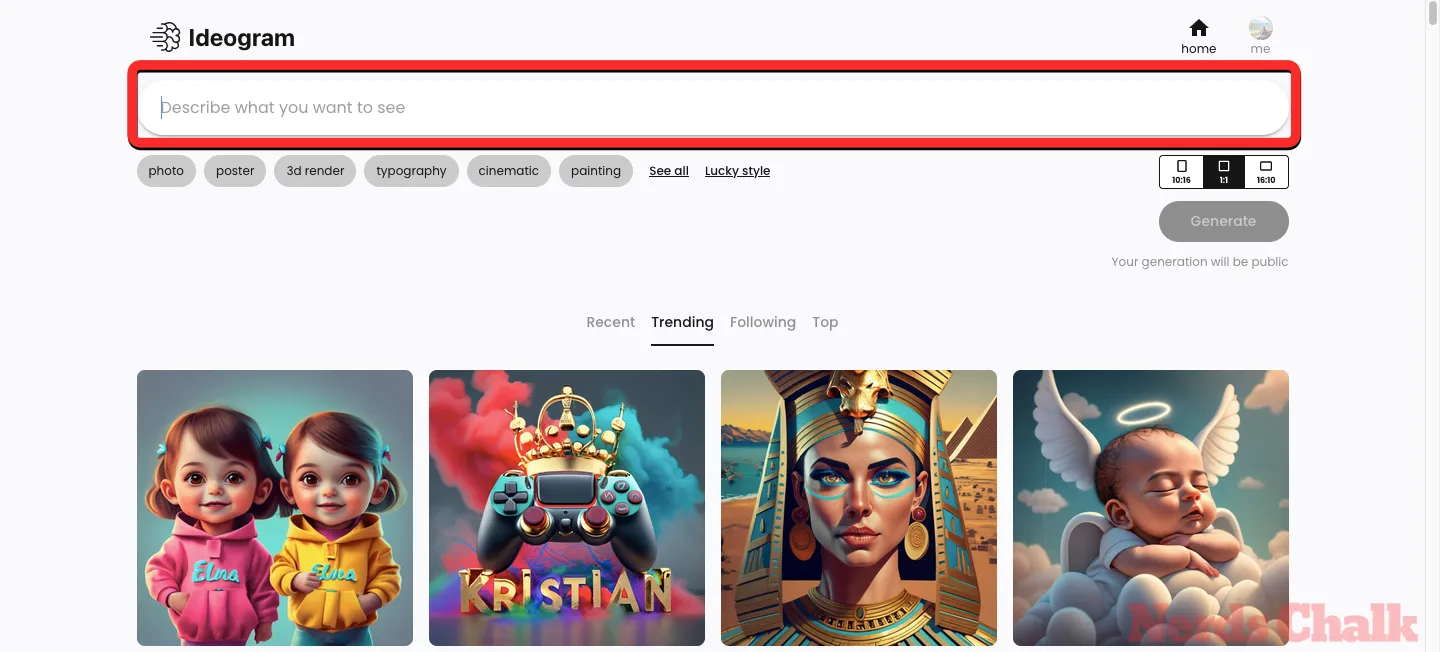
▶︎ Jak korzystać z Ideogramu AI
Po wprowadzeniu preferowanego opisu generowania obrazu możesz opcjonalnie wybrać styl, który chcesz zastosować do generowania obrazu i wybrać współczynnik proporcji obrazów.
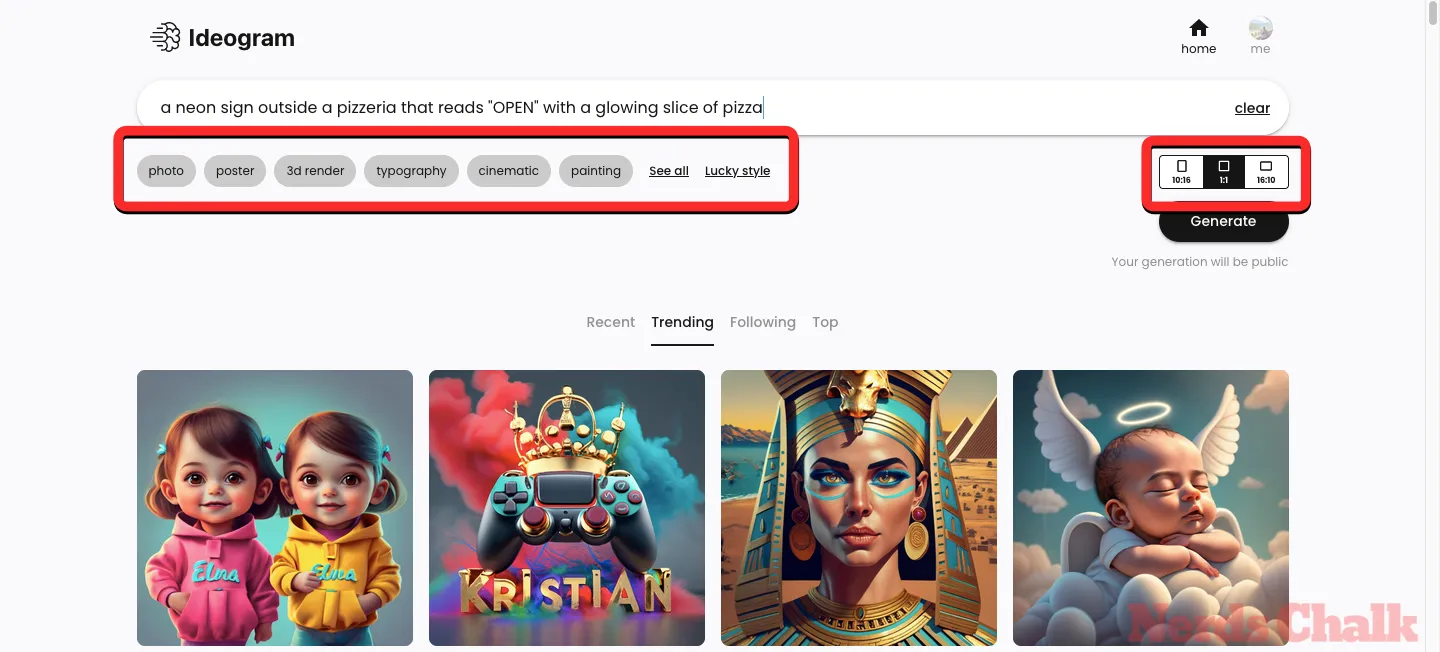
Gdy już to zrobisz, możesz kliknąć przycisk Generuj w prawym górnym rogu, aby kontynuować.
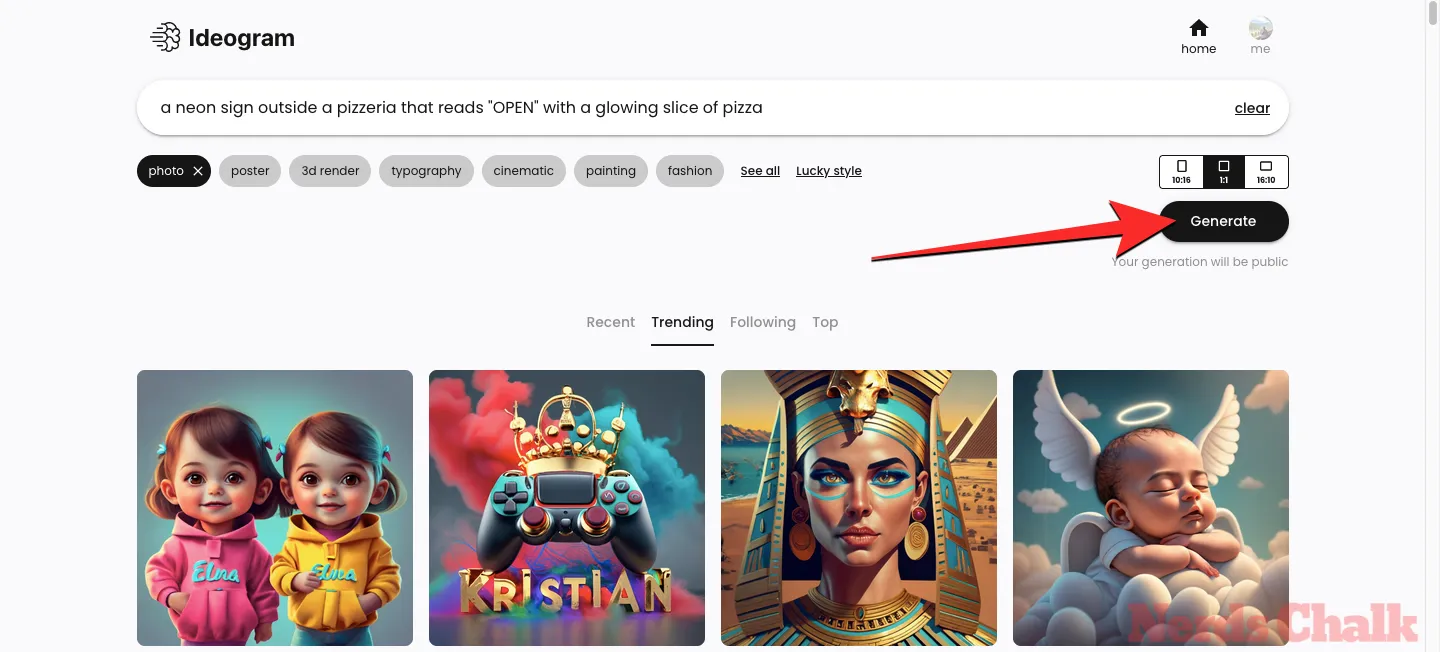
Podczas przetwarzania obrazów Ideogram AI wyświetli zestaw 4 obrazów, które są przetwarzane na podstawie Twojego żądania.
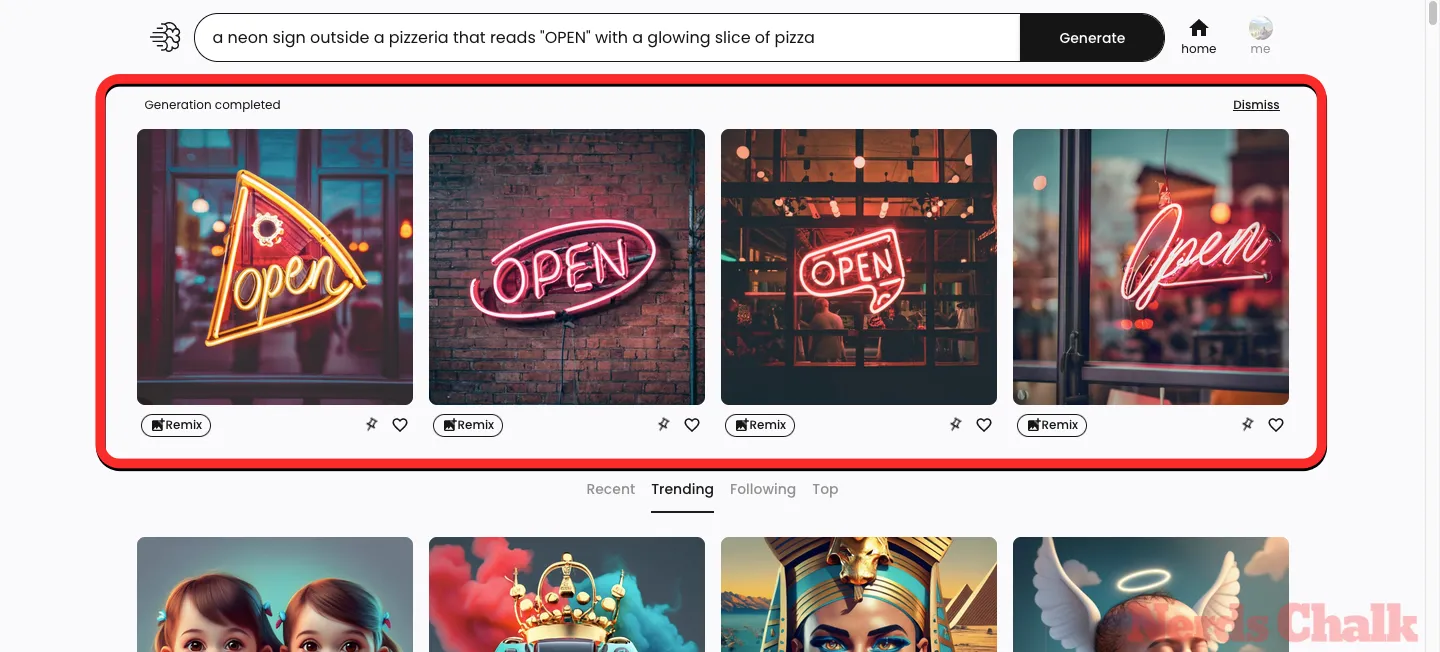
Jeśli podoba Ci się którykolwiek z wygenerowanych obrazów, możesz dodać go do karty Przypięte, klikając ikonę Przypnij pod preferowanym obrazem z wygenerowanych wyników.
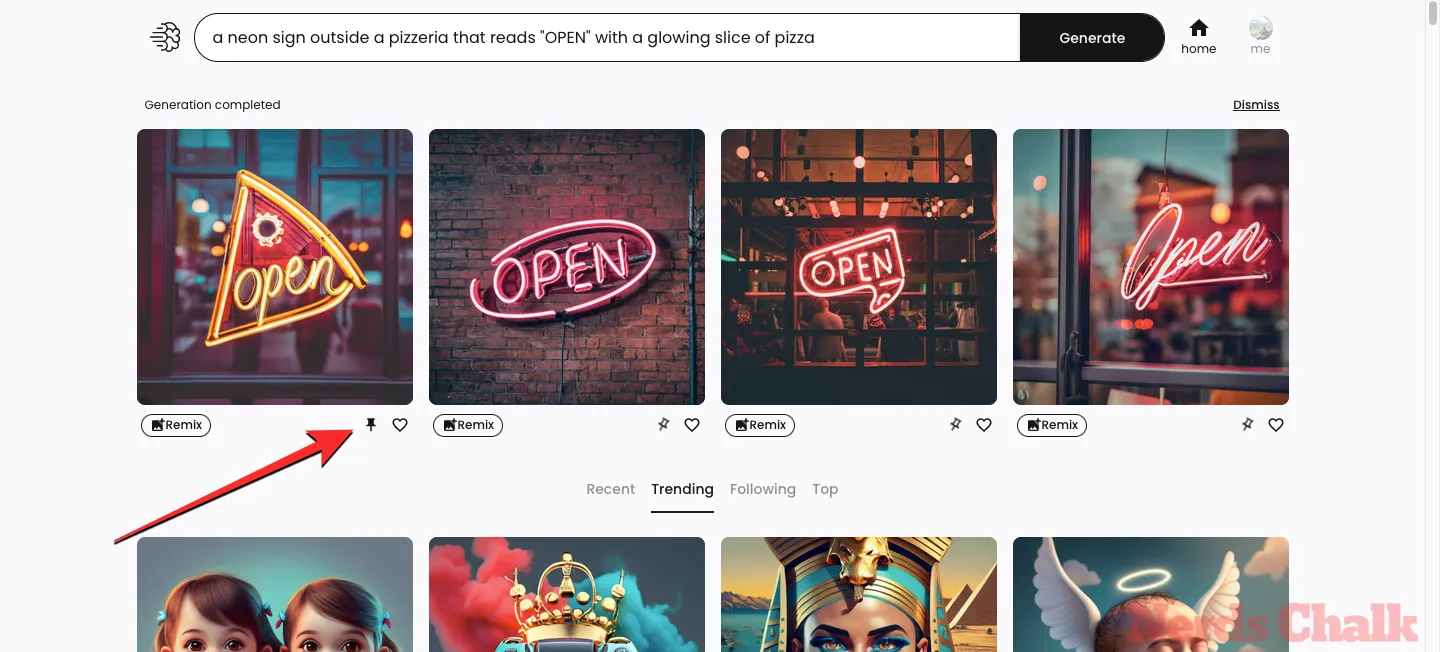
Możesz powtórzyć ten krok, aby przypiąć inne obrazy z wyników i dodać je do karty Przypięte w swoim profilu Ideogram.
Metoda 2: Przypnij istniejące obrazy do swojego profilu
Jeśli wygenerowałeś już jakieś obrazy w Ideogramie, możesz dodać je bezpośrednio do zakładki Przypięte w swoim profilu Ideogram. Aby to zrobić, otwórz ideogram.ai w swojej przeglądarce internetowej. Po załadowaniu strony głównej Ideogramu kliknij przycisk „ja” w prawym górnym rogu.
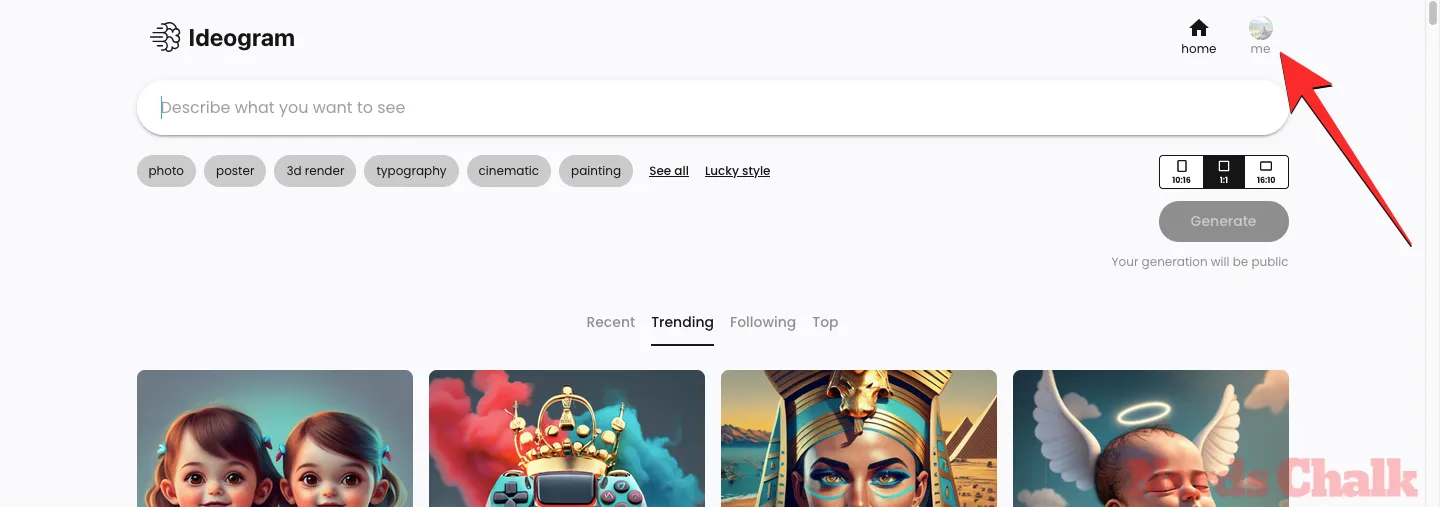
Jeśli wcześniej nie przypinałeś żadnych obrazów na Ideogramie, Twój profil domyślnie załaduje zakładkę Wygenerowane. W tym miejscu możesz przypiąć cały zestaw wygenerowanych obrazów lub wybrać obraz, który chcesz przypiąć indywidualnie.
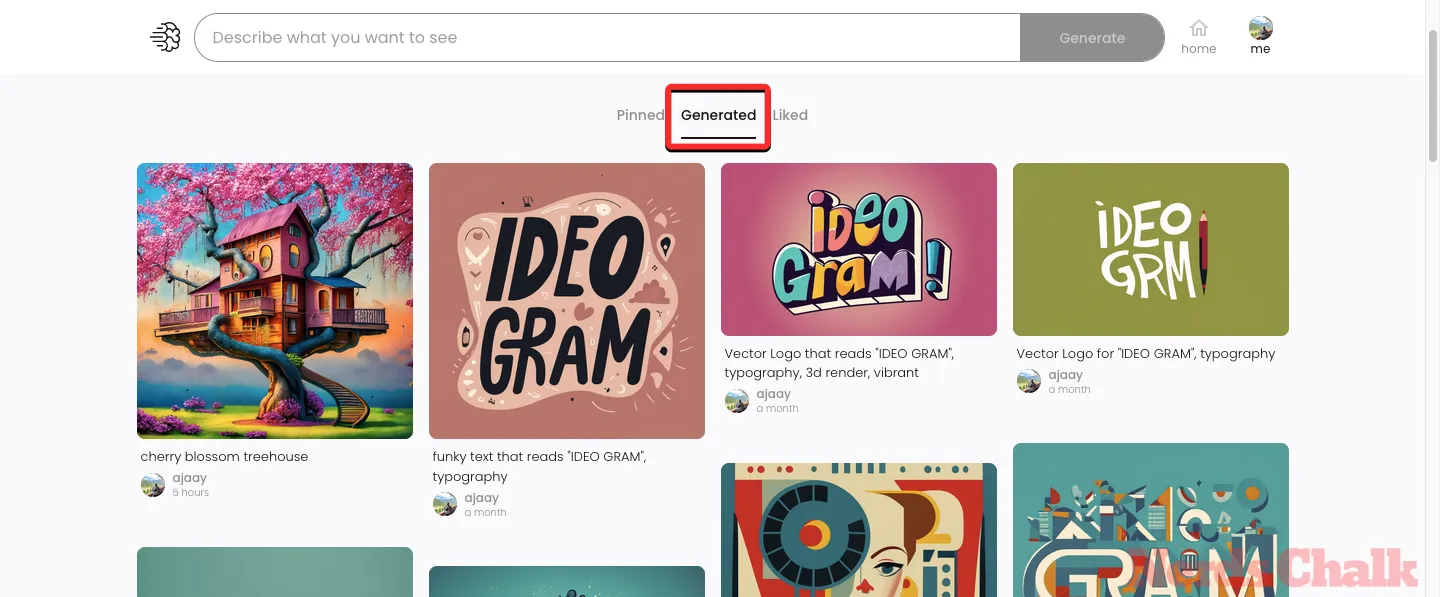
Jeśli chcesz przypiąć cały wygenerowany wynik, najedź kursorem na kreację, którą chcesz przypiąć, a gdy na ekranie pojawią się dodatkowe opcje, kliknij ikonę Przypnij znajdującą się pod preferowaną kreacją.
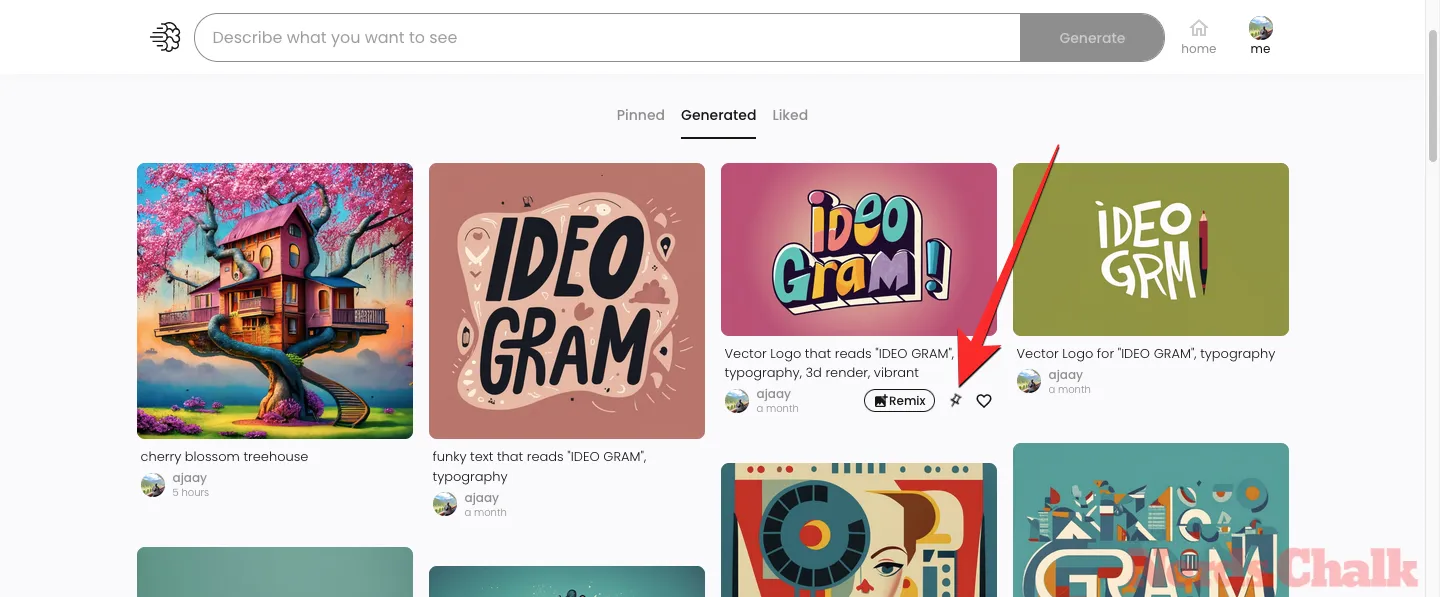
Wybrane dzieło zostanie teraz podświetlone ikoną pinezki w zakładce Wygenerowane.
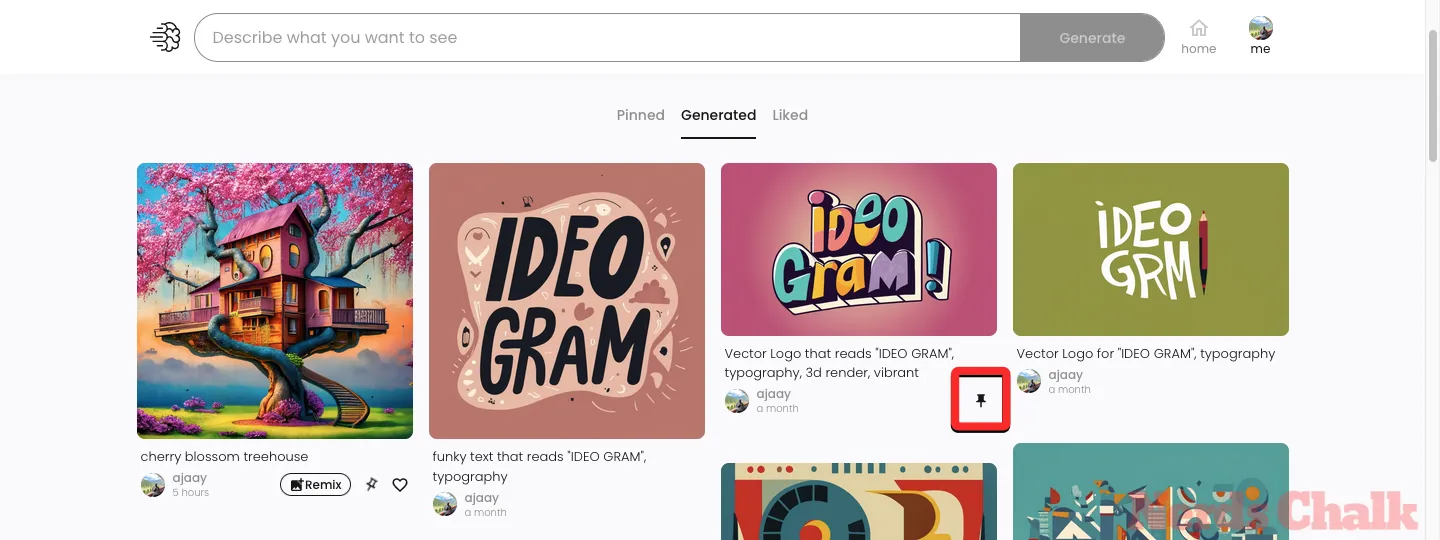
Aby przypiąć poszczególne obrazy do swojego profilu Ideogram, najpierw wybierz kreację, z której chcesz wybrać obraz do przypięcia. Będzie to pomocne, jeśli nie chcesz przypinać wszystkich 4 wygenerowanych obrazów ze swojego profilu; zamiast tego możesz wybrać, które obrazy z wygenerowanych wyników mają zostać przesłane na kartę Przypięte.
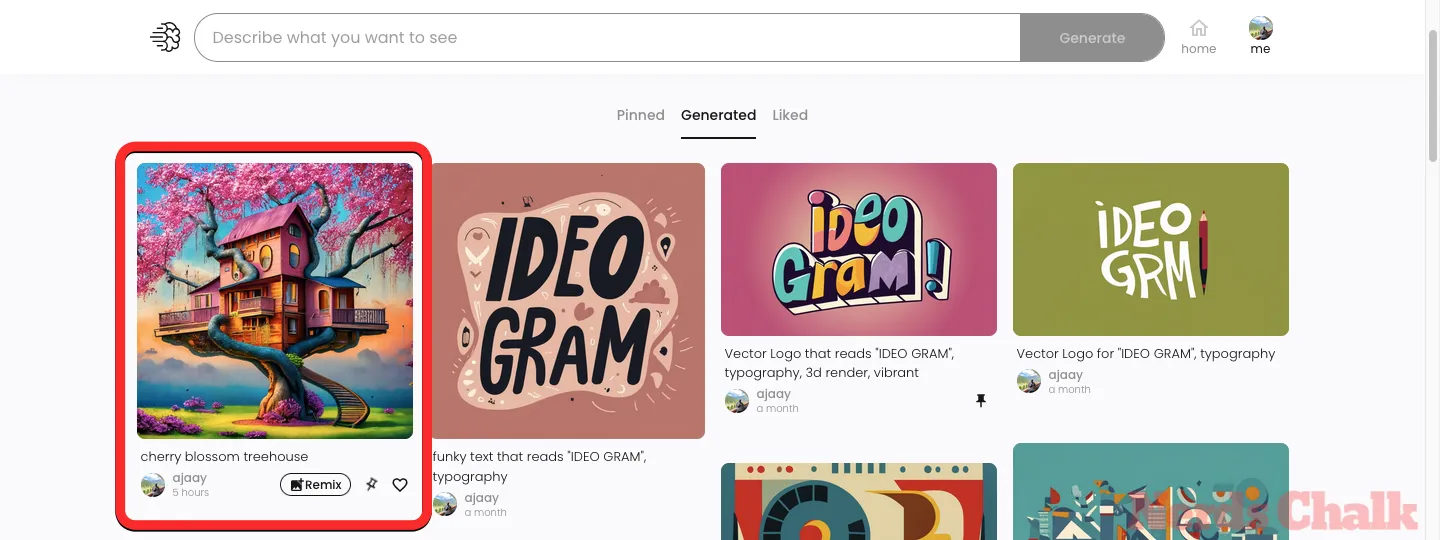
Gdy wybrana kreacja załaduje się w widoku rozwiniętym, kliknij miniaturę podglądu obrazu, który chcesz przypiąć od dołu.
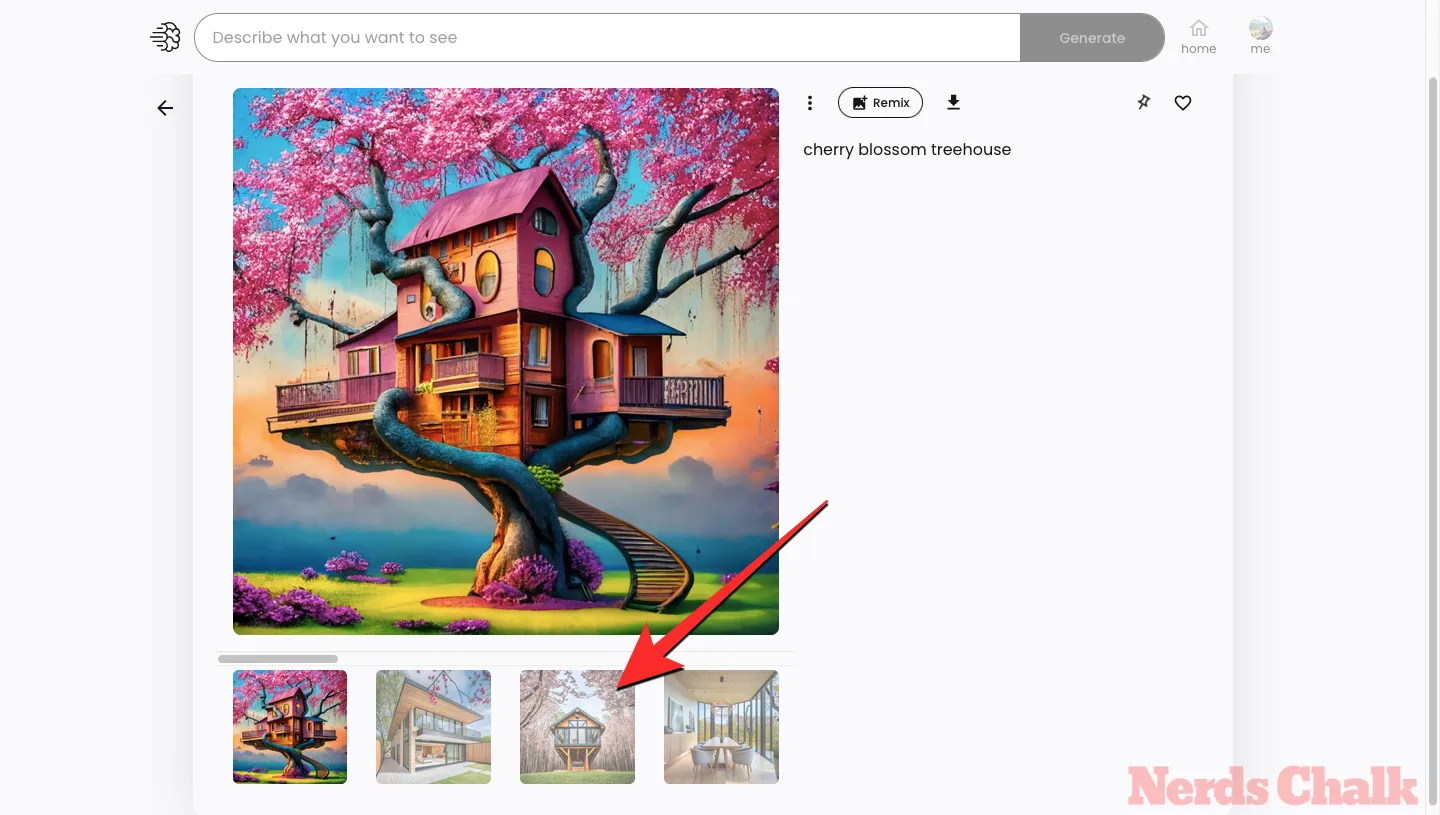
Gdy wybrany obraz pojawi się w podglądzie, kliknij ikonę Przypnij w prawym panelu.
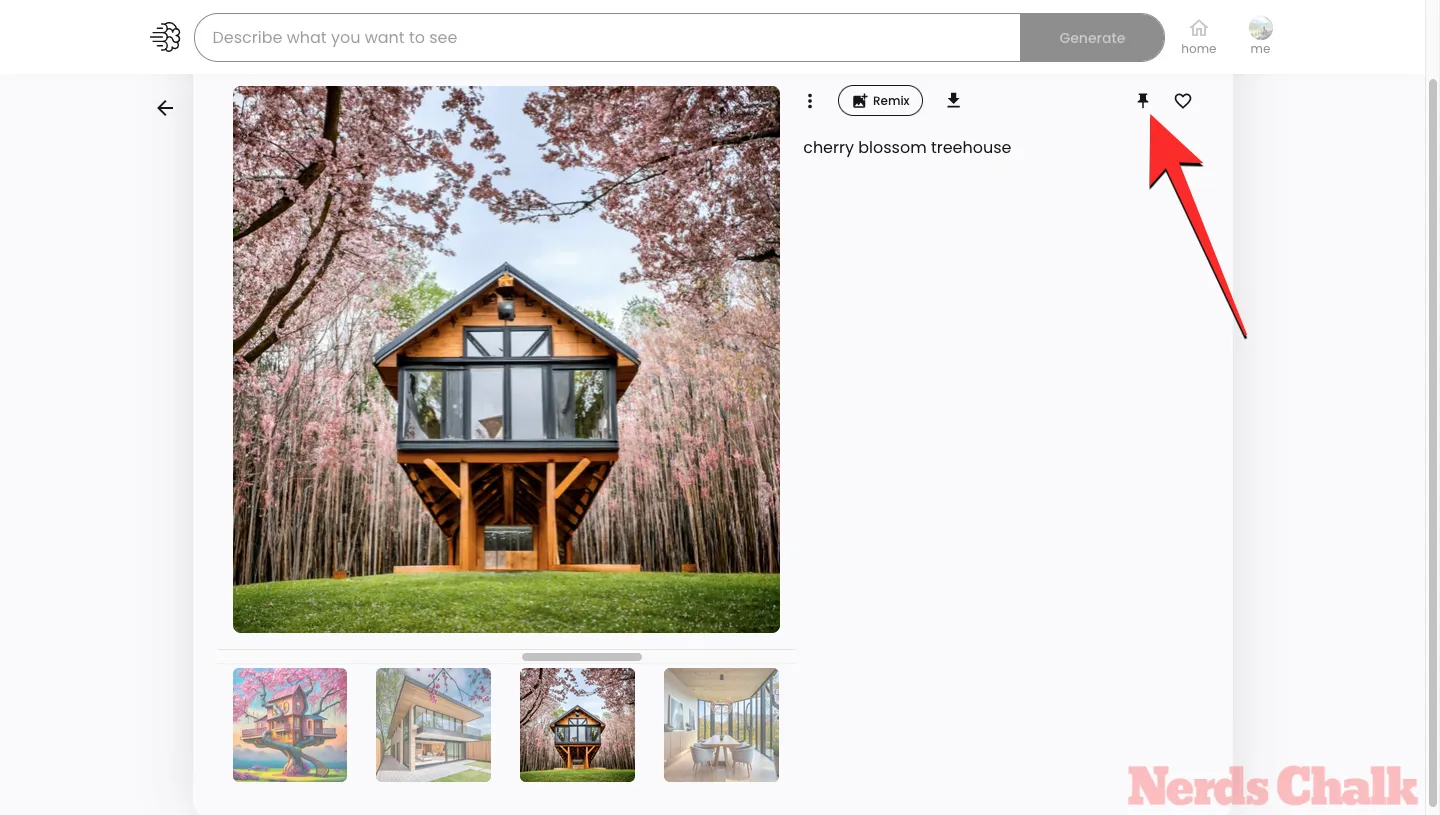
Możesz powtórzyć powyższy krok, aby przypiąć więcej niż jeden obraz do wygenerowanych wyników. Wybrane obrazy zostaną teraz przesłane do zakładki Przypięte w Twoim profilu Ideogram.
Jak wyświetlić przypięte obrazy w Ideogramie
Kiedy przypinasz obrazy wygenerowane w Ideogramie, są one wysyłane do sekcji Przypięte w Twoim profilu Ideogram. Aby uzyskać dostęp do przypiętych obrazów, otwórz ideogram.ai w przeglądarce internetowej i kliknij przycisk „ja” w prawym górnym rogu strony głównej Ideogram.
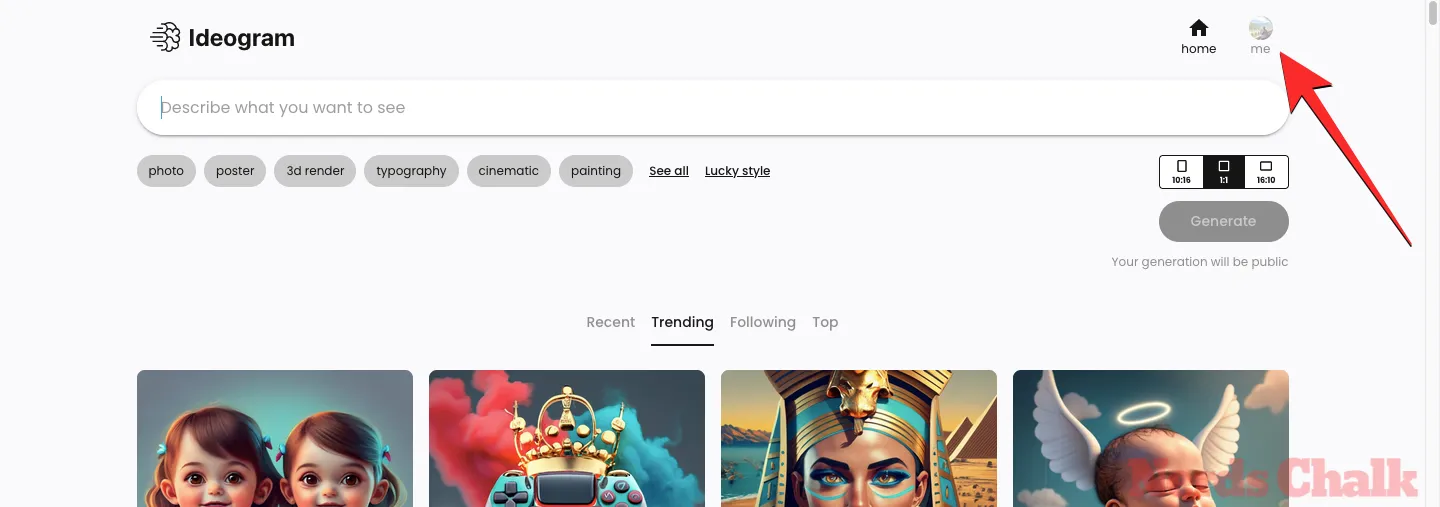
Spowoduje to otwarcie profilu Ideogram na następnej stronie, gdzie sekcja Przypięte będzie już dostępna na wyświetlaczu. Jeśli z jakiegoś powodu zamiast tego widzisz sekcję Wygenerowane, kliknij kartę Przypięte u góry.
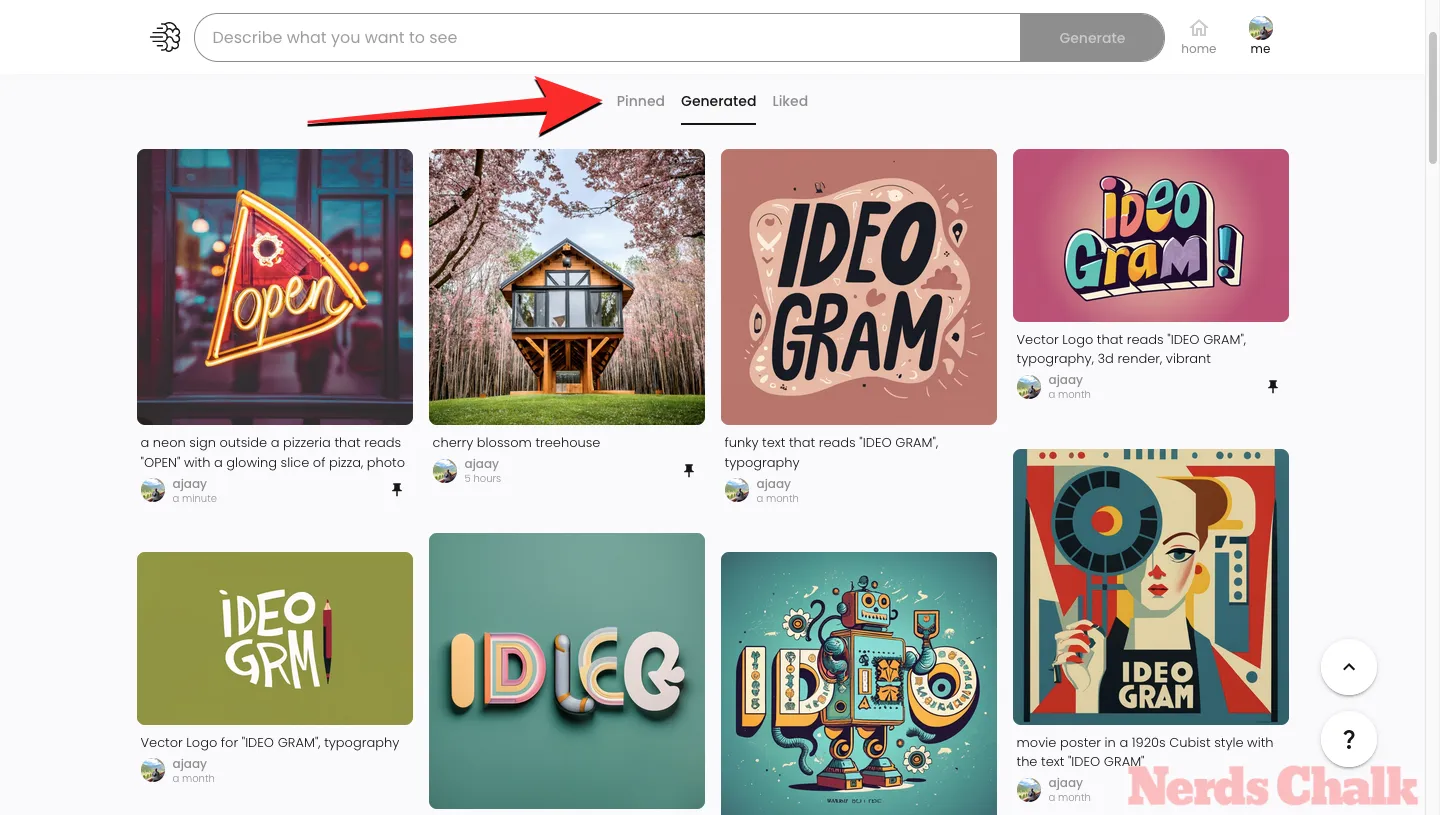
Na karcie Przypięte zobaczysz wyselekcjonowaną kolekcję obrazów i pokoleń, które utworzyłeś i przypiąłeś w Ideogramie. Wszystkie obrazy i dzieła zostaną oznaczone ikoną pinezki pod odpowiednimi podglądami obrazów. Możesz kliknąć obraz, aby zobaczyć go w rozszerzonym widoku lub zmodyfikować go za pomocą Remiksu.
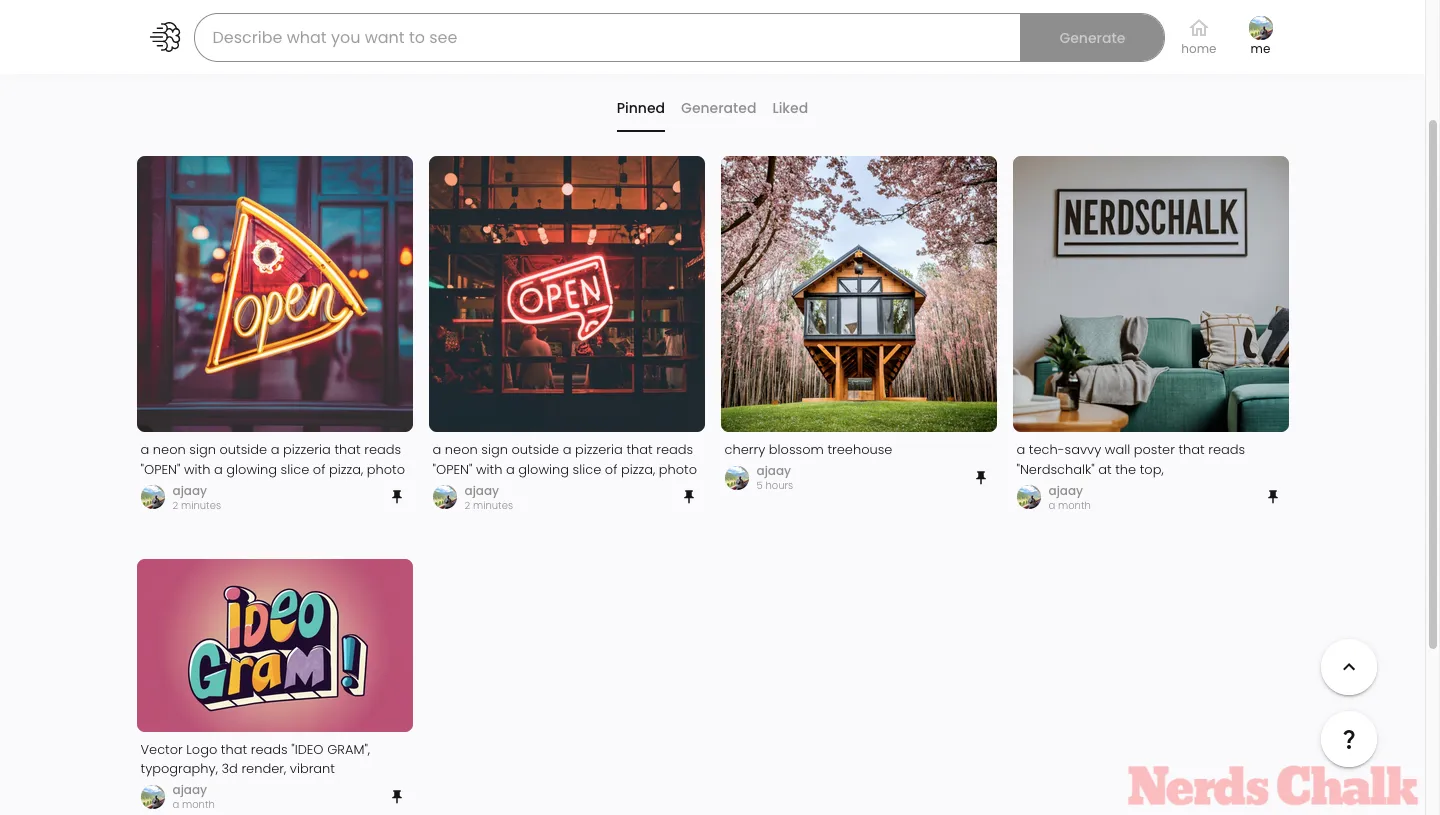
Jak odpiąć obrazy w Ideogramie
Odwiedź stronę Przypięte, jak wspomniano powyżej, aby szybko znaleźć przypięte obrazy. Ale możesz to również zrobić na stronie Wygenerowane. W tym przewodniku korzystamy ze strony Przypięte.
Teraz, aby odpiąć obraz lub całe dzieło z zakładki Przypięte, najedź kursorem na obraz, a następnie kliknij ikonę Przypnij pod obrazem.
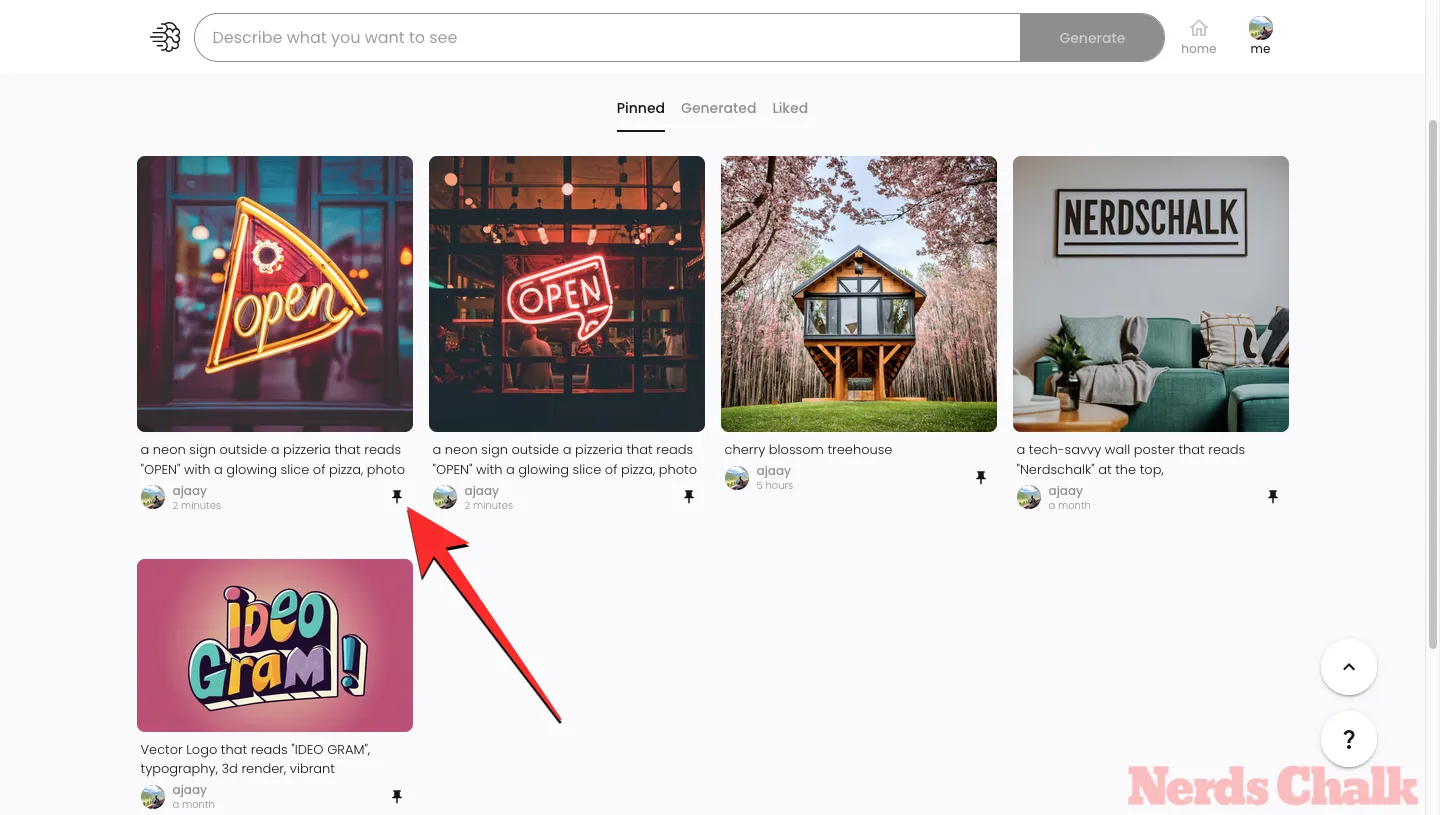
Możesz także odpiąć obrazy w widoku rozwiniętym. W tym celu najpierw kliknij obraz, aby go rozwinąć, a następnie kliknij ikonę Przypnij w prawym okienku. Nie musisz w tym celu znajdować się na Przypiętym obrazie, ponieważ wystarczy, że przypięty obraz będzie w formie rozwiniętej, która może również pochodzić z wygenerowanej strony.
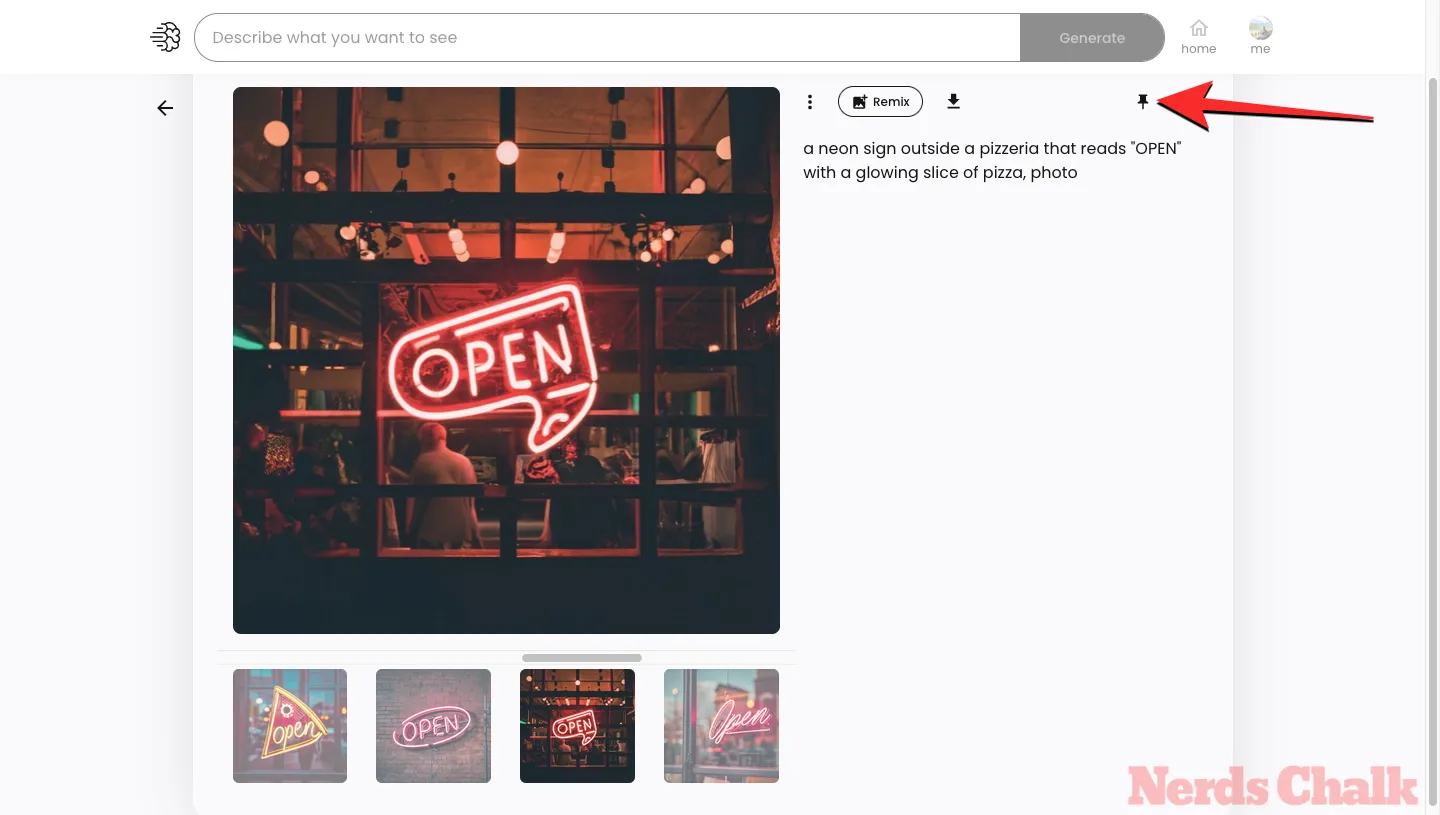
Nieprzypięty obraz/kreacja zniknie teraz z zakładki Przypięte w Twoim profilu Ideogram.
Często zadawane pytania
Co to jest Ideogram.ai?
Ideogram AI to generatywne narzędzie AI, które tworzy fotorealistyczne obrazy i dzieła sztuki przy użyciu sztucznej inteligencji z jednym centralnym punktem sprzedaży. Oferuje niezawodne i precyzyjne generowanie tekstu wewnątrz generowanych obrazów, co nie było łatwo możliwe w narzędziach takich jak Midjourney lub DALL-E.
Za pomocą Ideogramu można tworzyć typografię w obrazach. W większości przypadków wygenerowane obrazy będą zawierać dokładnie taki sam tekst, jaki wpisałeś, bez błędów ortograficznych. Jest dostępny za pośrednictwem interfejsu internetowego, więc nie musisz polegać na platformie innej firmy, takiej jak Discord, a także oferuje różnorodne ustawienia wstępne, których możesz użyć do wyboru medium i proporcji generowanych obrazów.
Jak korzystać z Ideogramu
Używanie Ideogram AI do tworzenia obrazów generowanych przez AI jest całkiem proste. Musisz zarejestrować się na stronie internetowej Ideogram AI, a stamtąd możesz rozpocząć generowanie treści za pomocą podpowiedzi i ustawień wstępnych, tak jak w przypadku innych generatorów obrazów AI. Odwiedź poniższy link, aby dowiedzieć się więcej:
▶︎ Jak korzystać z Ideogramu AI
Co się stanie, gdy przypniesz obraz w Ideogramie?
Kiedy przypniesz obrazy, które wygenerujesz w Ideogramie, zaczną się one pojawiać w zakładce Przypięte w Twoim profilu Ideogram. Ponadto, jeśli masz przypięte obrazy, strona Przypięte będzie domyślnie wyświetlana, gdy ktoś odwiedzi Twój profil. Oznacza to, że otwarcie profilu na platformie domyślnie spowoduje załadowanie zakładki Przypięte zamiast zakładki Wygenerowane.
Czy możesz uporządkować przypięte obrazy?
Nie, nie można uporządkować przypiętych obrazów. Obrazy są przypinane na podstawie czasu ich wygenerowania. Na przykład, jeśli przypniesz pierwszy wygenerowany obraz, pojawi się on jako ostatni na stronie Przypięte i odwrotnie. Najnowsze wygenerowane obrazy będą wyświetlane jako pierwsze po przypięciu.
Po co przypinać obraz w Ideogramie?
Opcja Przypnij jest niezwykle pomocna, jeśli jesteś osobą, która wygenerowała wiele zdjęć, ale teraz chce, aby tylko niektóre z nich były pokazywane każdemu odwiedzającemu Twój profil. W praktyce nigdy nie chcesz, aby wszyscy oglądali każdy utworzony przez Ciebie obraz. Biorąc pod uwagę, że Ideogram nie pozwala na usuwanie obrazów, mądrze jest przynajmniej pozwolić ci teraz utworzyć kolejną stronę, która ładuje się domyślnie i pokazuje wybrane obrazy — to właśnie jest strona Przypięta, która pokazuje wszystkie przypięte obrazy. Zatem po prostu przypnij swoje obrazy, aby przenieść je na przypiętą stronę, na której ludzie będą mogli zobaczyć tylko to, co chcesz.
Pamiętaj jednak, że nadal mogą przeglądać kartę Wygenerowane, która zawiera listę wszystkich obrazów wygenerowanych w Ideogramie. Tak, przypięte i nieprzypięte obrazy będą tutaj widoczne.
Czy mogę usunąć moje obrazy z Ideogramu?
Obecnie nie ma możliwości usunięcia obrazów, które już wygenerowałeś w Ideogramie. Przypięte obrazy można odpiąć w dowolnym momencie, ale ta czynność powoduje jedynie usunięcie obrazu z karty Przypięte. Odpięty obraz będzie nadal widoczny na karcie Wygenerowane w Twoim profilu Ideogram.
Czy na karcie Wygenerowane dostępne są przypięte i odpięte obrazy?
Zakładka Wygenerowane zawiera listę wszystkich obrazów, jakie kiedykolwiek utworzyłeś w Ideogramie. Może to więc zawsze obejmować zarówno przypięte, jak i nieprzypięte obrazy i nie ma możliwości ich usunięcia ani usunięcia z tej strony.
To wszystko, co musisz wiedzieć o przypinaniu obrazów w Ideogramie.



Dodaj komentarz